
Windows Windovs ailə onlarla ProgramData adlı bir qovluğa bir xidmət məlumat var. Bu sistem qovluq olduğundan, bu istifadəçi girişi məhdudlaşır. Bu gün biz bu məhdudiyyət əldə edilə bilər necə izah və bu kataloq tapa bilərsiniz.
Metod 1: "Explorer"
İstədiyiniz kataloq açmaq üçün asan seçim OS daxil File Manager istifadə etməkdir.Seçim 1: Manual axtarış
Birinci metodu istədiyiniz yerə istifadəçi müstəqil keçid daxil edir.
- Siz görünən etmək lazımdır, belə ki, Mənim cari olaraq, istənilən kataloq, gizlidir. Bunu etmək üçün, "Explorer" açıq və toolbar "View" maddə istifadə edin.
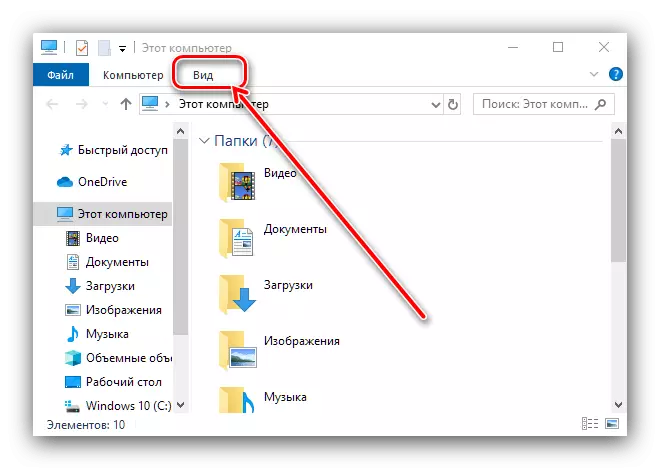
"Show və ya gizlət" düyməsinə basın və "Gizli Elements" mövqeyini yoxlamaq.
- Sistem disk kök açın - adlı başlığı ilə kataloq orada görünür lazımdır.
- Ready - ProgramData Data görüntü və redaktə üçün mövcuddur.

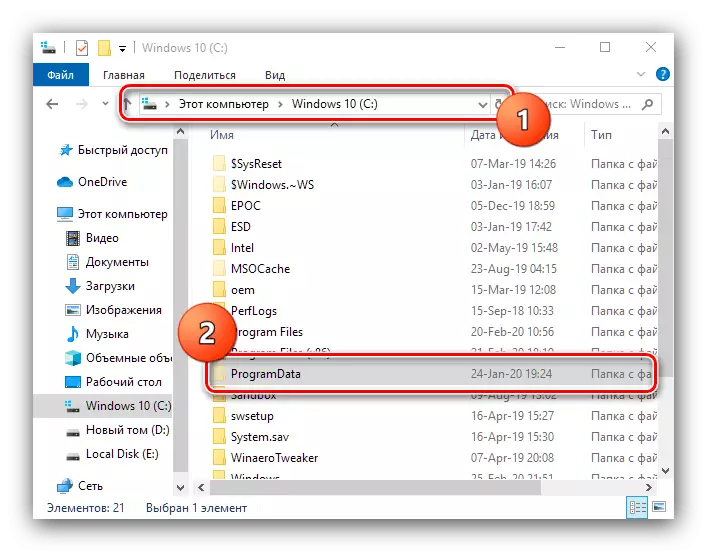
Seçim 2: Ünvan Row
Alternative - Ünvan bar istifadə keçid.
- hər hansı bir "Explorer" pəncərə zəng və ünvanları giriş sahəsində sol siçan düyməsini basın.
- sonra arrow image ilə düyməsini basın və ya Enter düyməsini mövcud aradan qaldırılması və növbəti yol tətbiq olunur.
C: \ Users bütün istifadəçilər \ \
- directory görüntü və redaktə üçün açıq olacaq.
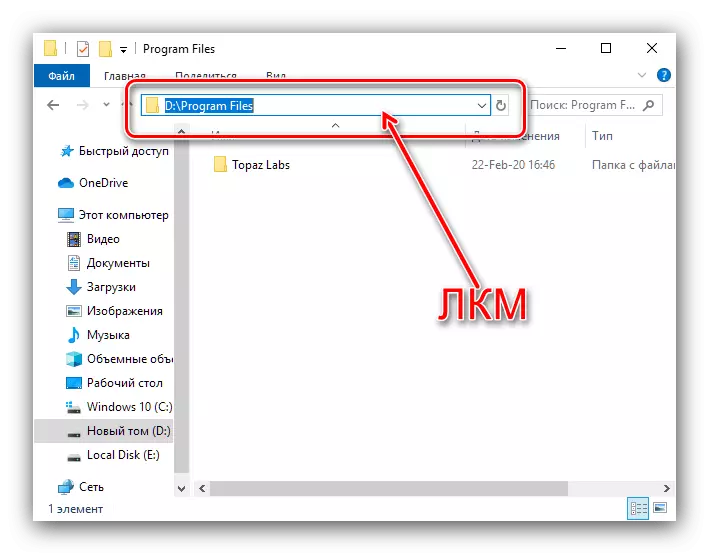


"Dirijor" ilə variant əksər hallarda üstünlük.
Metod 2: "Perform"
nədənsə "dirijor" istifadə edərək bir üsul uyğun deyilsə, siz "Run" alət istifadə edə bilərsiniz, bizim cari məqsədə nail olmaq üçün.
- Press Win + R əsas birləşməsi pəncərə zəng etmək üçün. bu bir sorğu daxil edin:
% ProgramData%
giriş düzgün edin və OK basın.
- A fayl meneceri pəncərə axtarış qovluq məzmunu ilə açılır.

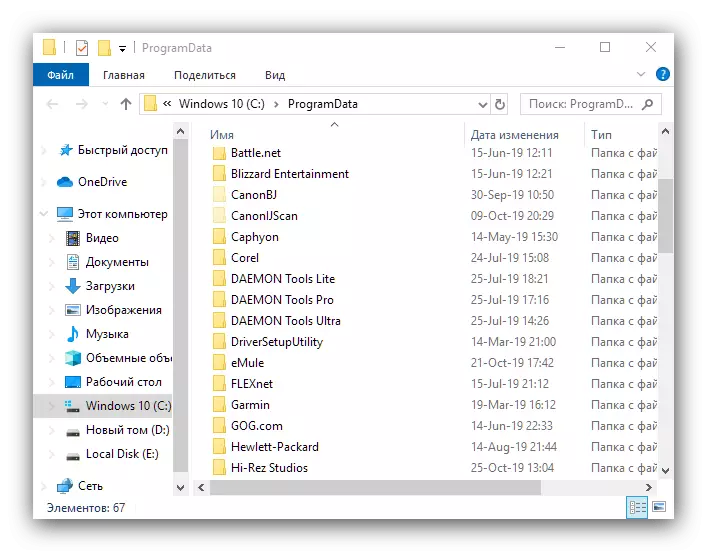
Mümkün problemlərin həlli
bəzi hallarda bir və ya daha çox əlavə problem karşılaşırsanız edə bilərsiniz - bu tapmaq və ya tələb kataloq açmaq həmişə mümkün deyil. Ən tez-tez düşünün.Sistem disk kök heç PROGRAMDATA yoxdur
İstədiyiniz directory bir neçə səbəblərə görə yox ola bilər.
- ilk - bu yaxınlarda Windows və ProgramData istifadə proqramları, sadəcə quraşdırılmayıb.
- Qovluq qorunan sistem sənədləri arasında ola bilər və ona daxil olmaq üçün bu kateqoriyanın ekranına imkan verməlisiniz. "Görünüş" alətlər panellərindən istifadə edin - "Parametrlər" - "Qovluq və axtarış seçimlərini dəyişdirin".

Görmə nişanını vurun, "Ətraflı Parametrlər" siyahısından sürüşdürün və "Qorunan Sistem Faylları" seçimini çıxarın, sonra "Tətbiq et" və "OK" düyməsini basın. İstədiyiniz qovluğa daxil olmaq üçün təlimatlardan birini təkrarlayın.
- Kataloq proqramı, zərərli proqram təminatı üçün tez-tez zərərli bir proqramdır, buna görə onun itkisi virusların fəaliyyəti ilə əlaqələndirilə bilər. Şübhəli infeksiya vəziyyətində, sistemin aşağıdakı istinad bələdçisində müzakirə olunan metodlardan biri ilə yoxlamağı məsləhət görürük.

Dərs: Kompüter virusları ilə mübarizə
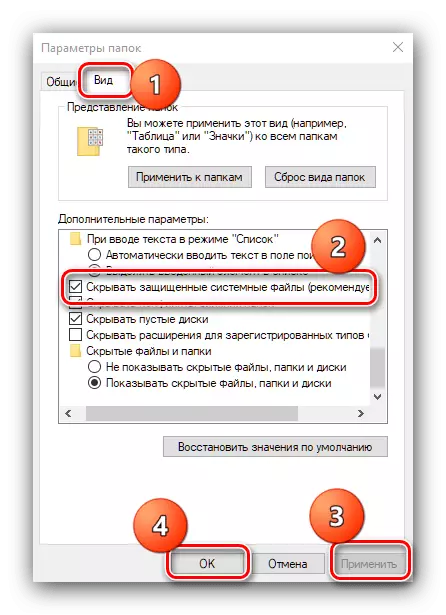
ProgramData'nın məzmununu düzəltməyə çalışan bir səhv verir
Baxılan qovluq daxilindəki məlumatlar, öz növbəsində istifadəçi üçün onlara girişi maneə törədə bilər. Bu məlumatı dəyişdirməyə ehtiyacınız varsa, sahibini dəyişdirməyiniz lazım ola bilər.
Daha ətraflı: Windows 10-da qovluq və ya faylın sahibini dəyişdirmək
İndi Windows 10-da ProqramData qovluğunu necə tapacağını və əlavə problemləri necə aradan qaldıra biləcəyinizi bilirsiniz.
